Как на Android разрешить установку приложений
Содержание
Вопрос, как на Android разрешить установку приложений вряд ли возникнет у пользователя, если необходимая ему программа включена в базу Google Play Маркет. Но в отдельных случаях может потребоваться установка APK-файлов со сторонних ресурсов, как например с нашего сайта biblsoft.ru.
Внимание! При попытке инсталляции такого файла владелец устройства сталкивается с блокировкой на установку, а система предупреждающе сигнализирует об опасности.

Давайте разбираться, как поступить в данном случае.
Источники приложений – основная разница
Весь программный софт, доступный к установке на Android, разделяется на две категории:
1. Приложения Google Play Маркет
Google Play Маркет - официальный ресурс следит за соблюдением правил безопасности, требуя с партнеров-разработчиков соответствующего ассортимента. Отзывы и жалобы пользователей, регулярные исследования также позволяют быстро вычислить вредоносный софт, даже в случае его появления в магазине. К слову, это не единственный магазин.
2. Приложения из внешних источников
Независимо от источника, все программы, не вошедшие в Play Маrket, считаются сторонними приложениями для Android. Защита от запуска таких программ в системе установлена по умолчанию.
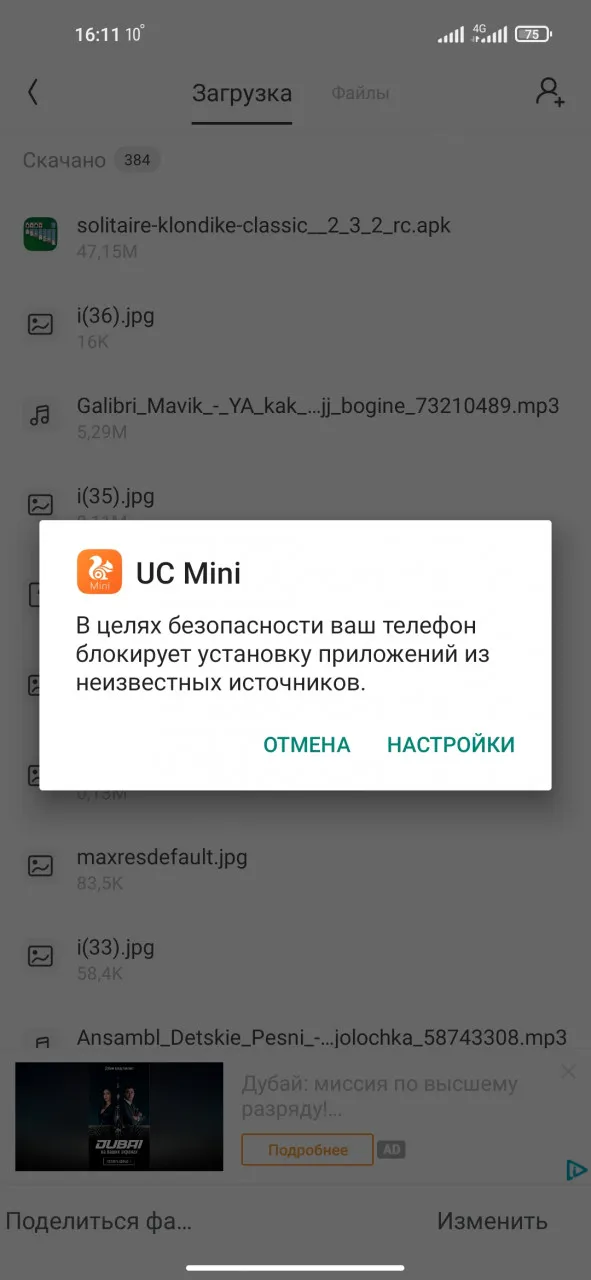
Запретить нельзя устанавливать
Возможность использования сторонних программ – функция, полезная для пользователя. Это позволяет подобрать программу с необходимым набором опций, воспользоваться приложением, недоступным в стране местонахождения или скачать игру с модами.
С другой стороны, разработчики Android не зря привязали систему к Play Market, защищая устройство от воздействия потенциальных угроз, включая потерю контроля за платежными данными.
Соглашаясь с установкой приложений из внешних источников, владелец устройства берет на себя полную ответственность. Поэтому в таких случаях рекомендуется использовать сайты официальных разработчиков или проверенные ресурсы.
Открываем доступ для установки сторонних приложений
После завершения загрузки APK-файла на устройство, достаточно нажать на кнопку установки и система автоматически откроет перед вами окно с настройками. Передвинув рычажок в сторону и подтвердив свои действия, пользователь активирует процесс инсталляции.
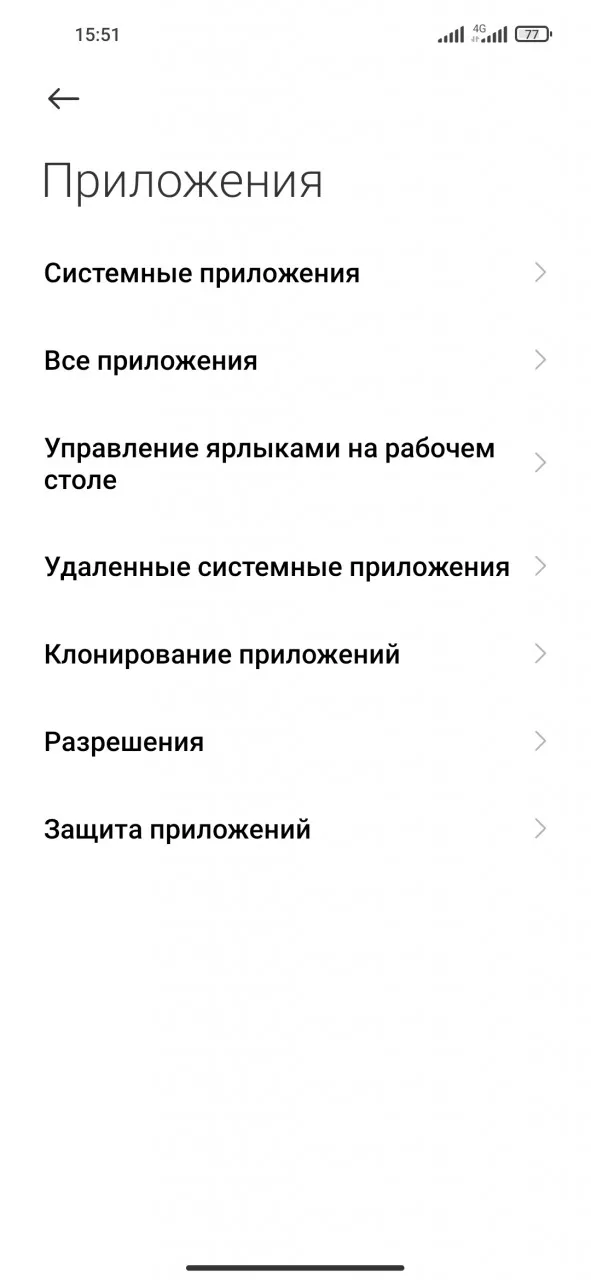
Также предусмотрено открытие доступа для сторонних программ до начала установки. В зависимости от версии Android и модификации устройства, настройки могут незначительно отличаться.
Рассмотрим несколько примеров, как на Android разрешить установку приложений.
1. Для Android 8+
Требования системы, установленные в современных версиях, позволяют активировать разрешение для сторонних источников не на все приложения устройства, а только на определенные.
Зайдите в раздел Настройки и выберите подкатегорию с правами доступа. В открывшемся окне нажмите на вкладку Установка неизвестных приложений.
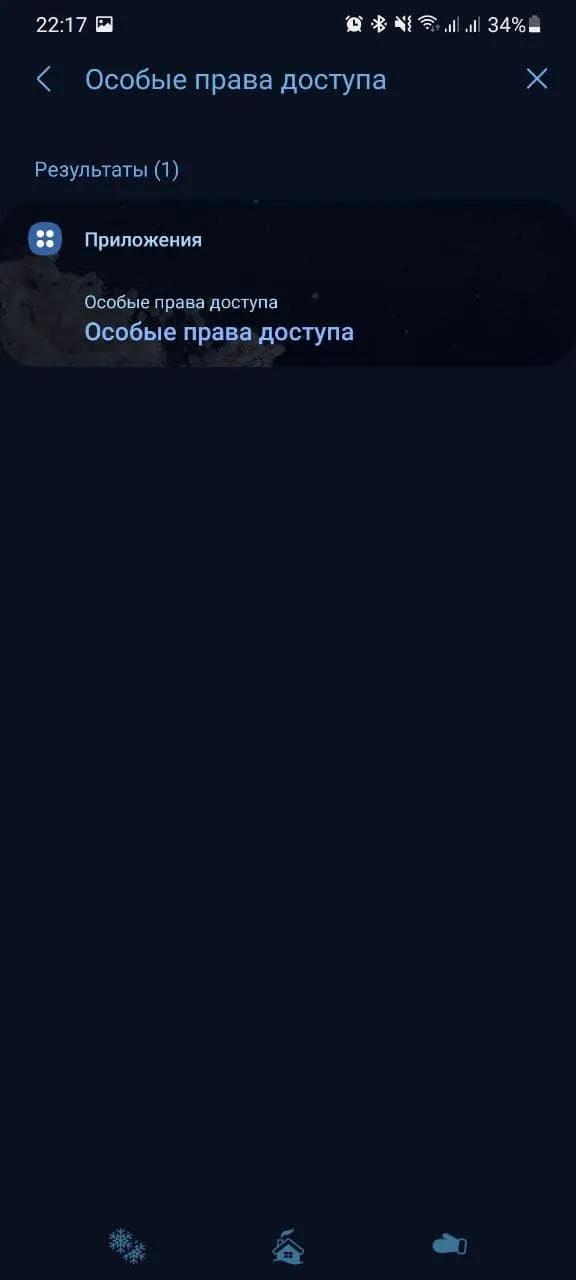
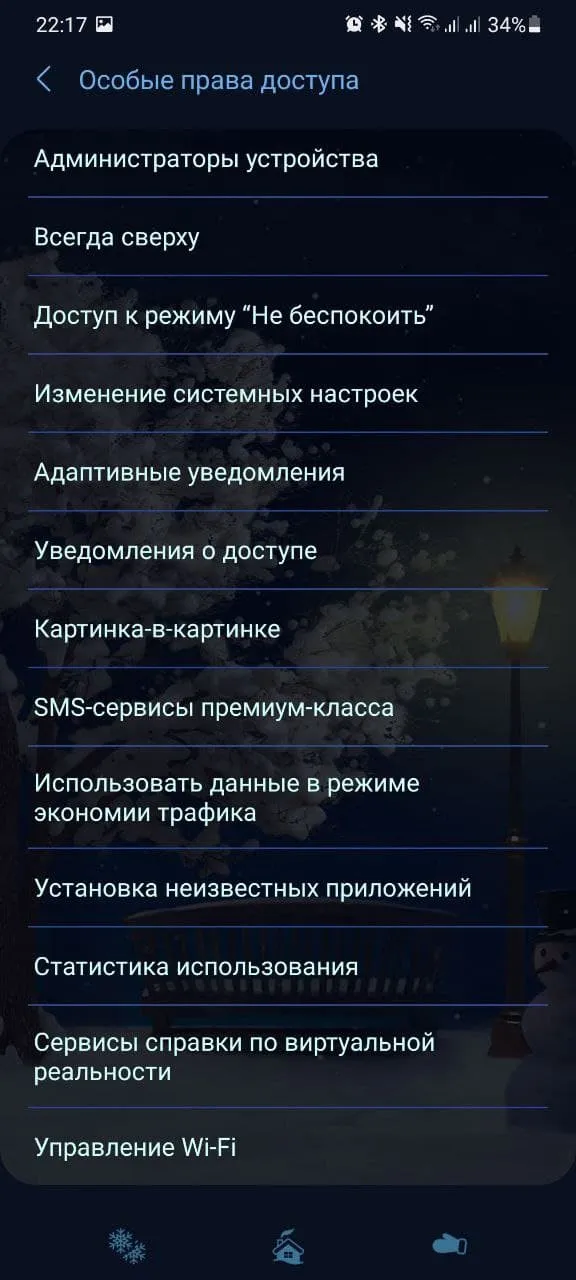
Передвиньте ползунок для разрешения установки сторонней программы на свое устройство.
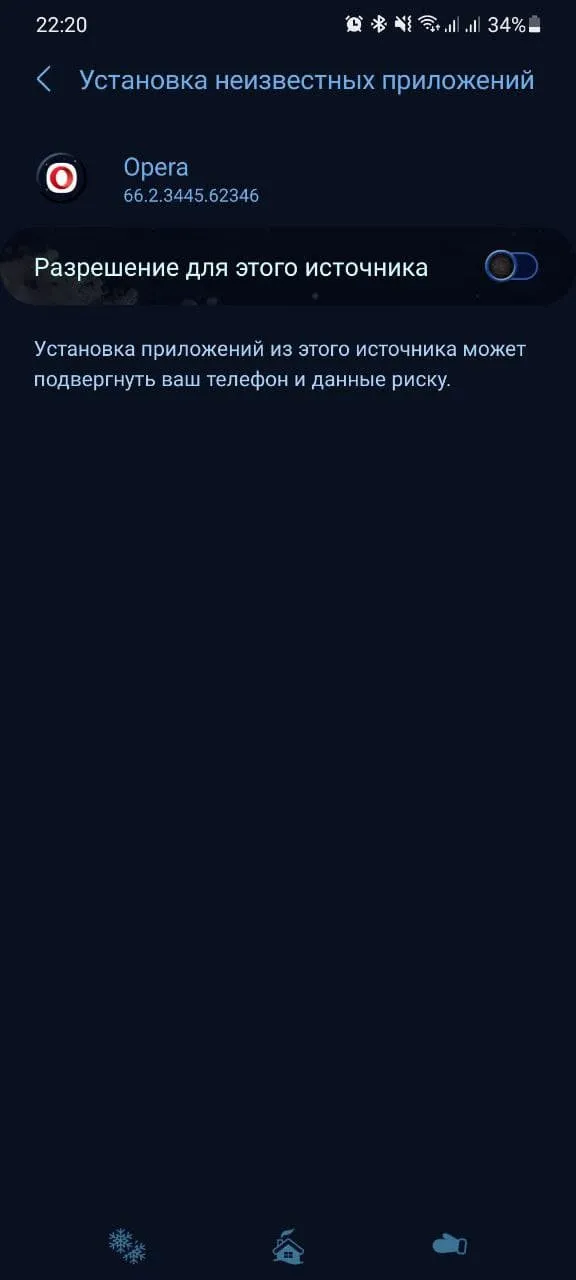
2. Android с оболочкой MIUI
Пользователи, привыкшие к настройкам Samsung, не сразу сориентируются, как на смартфонах Android с оболочкой MIUI разрешить установку приложений. Помимо автоматического запроса при установке приложения, пользователь может выполнить ряд следующих действий: необходимо перейти в раздел Настройки и выбрать категорию Защита Конфиденциальности. В данной категории выбрать раздел Специальный доступ, а далее Внешние источники.
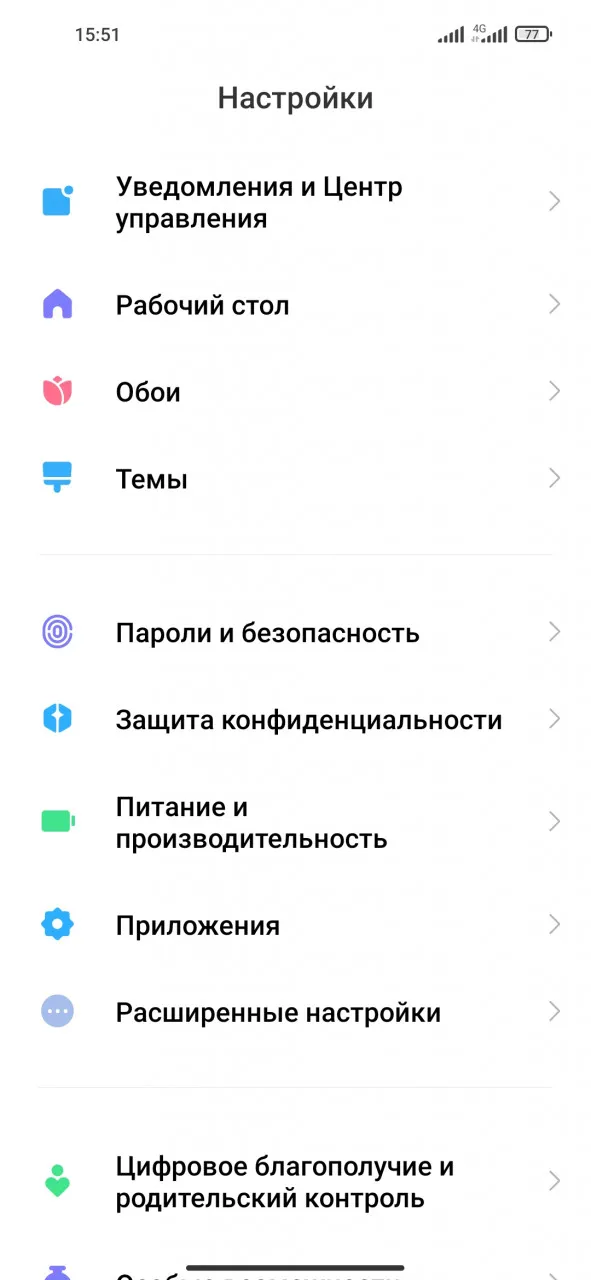
Входим в Настройки
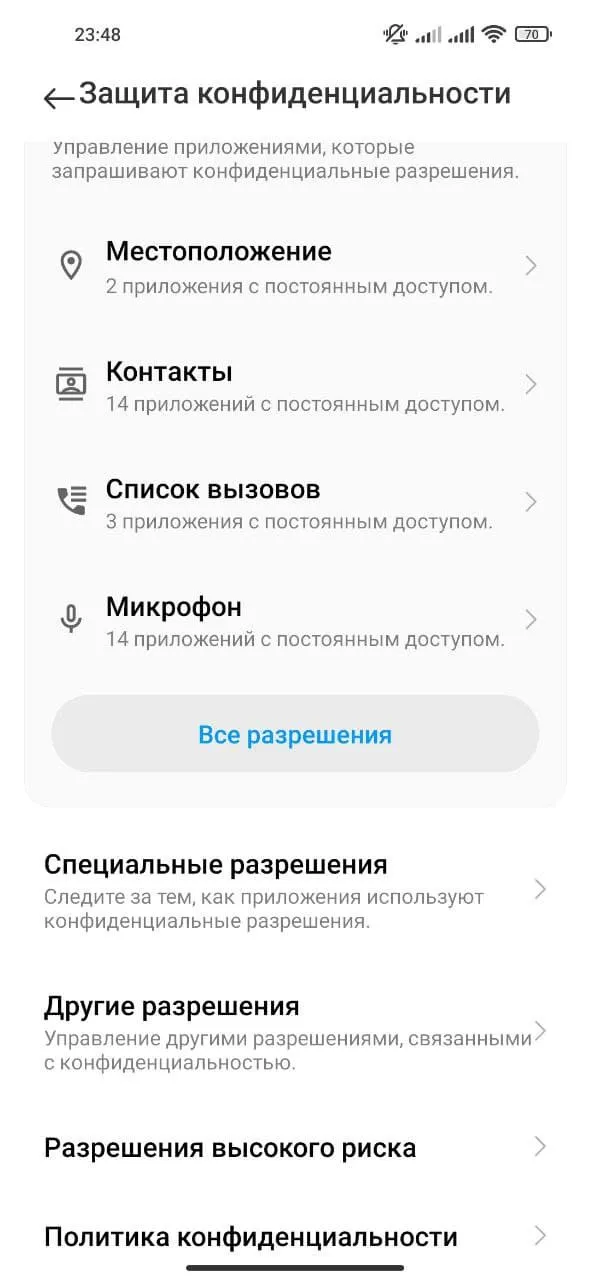
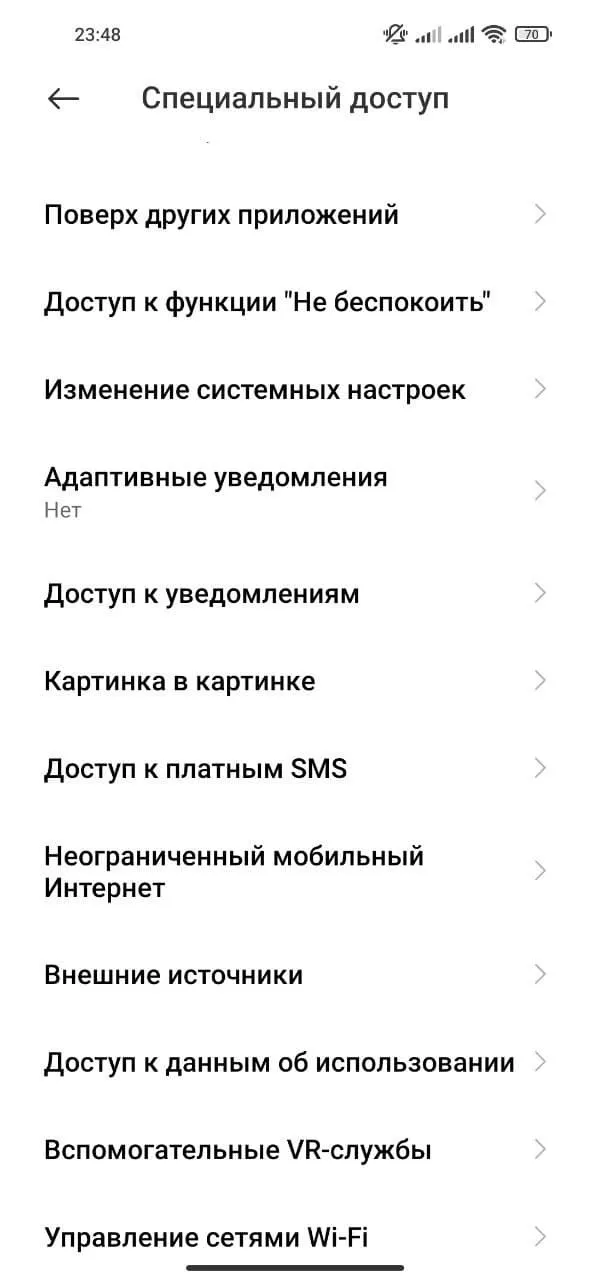
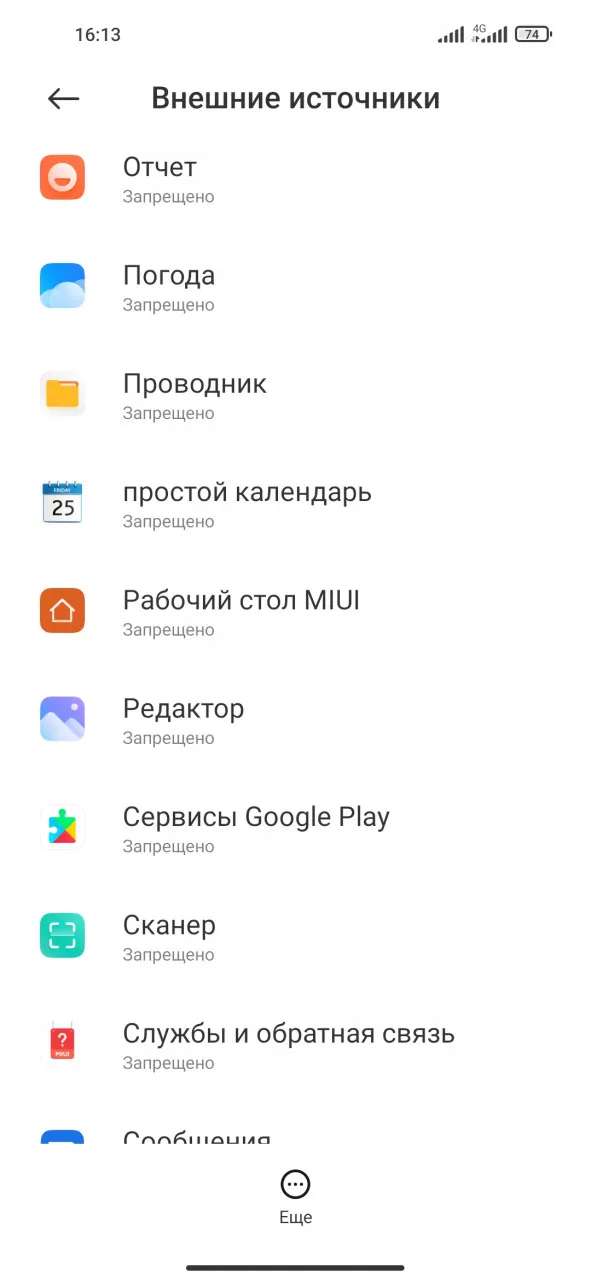
В выпадающем списке достаточно выбрать одно из приложений, посредством которого можно будет устанавливать внешние APK-файлы. Чаще всего для удобства загрузки и установки выбирается Проводник. Передвиньте ползунок и системные ограничения по загрузке будут деактивированы.

3. Временное разрешение
Данная функция не предусматривает изменение настроек безопасности, если в предупреждающем окне нажать на кнопку «Один раз». Опция доступна в оболочке MIUI10.
При завершении загрузки и инсталляции файла из внешнего источника настоятельно рекомендуется вернуть настройки в исходное положение.
Подготовлено для портала biblsoft.ru
